纯文本的PPT页面如何排版更美观?
来源:网络收集 点击: 时间:2024-08-08第一步,新建PPT演示文稿,将页码中自定义的文本框删除,变成一张纯白色的背景页。
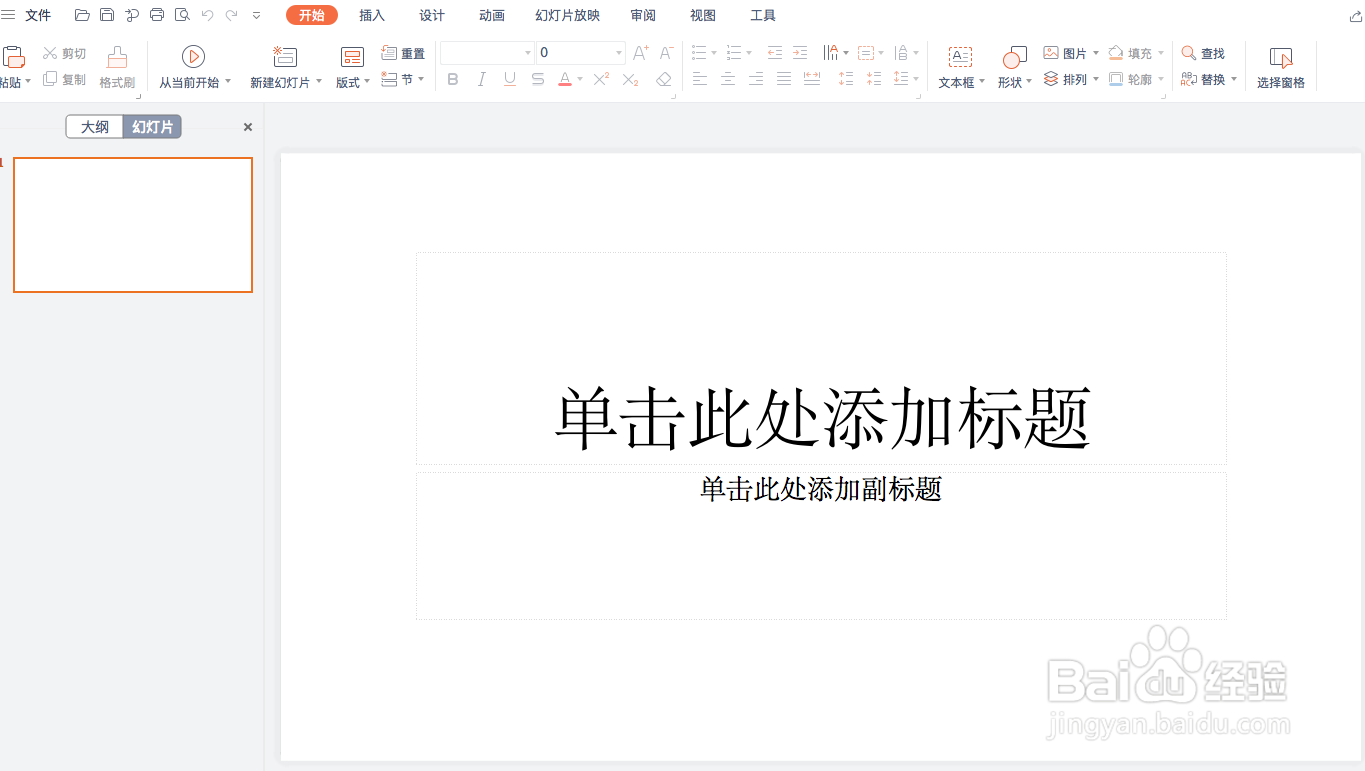
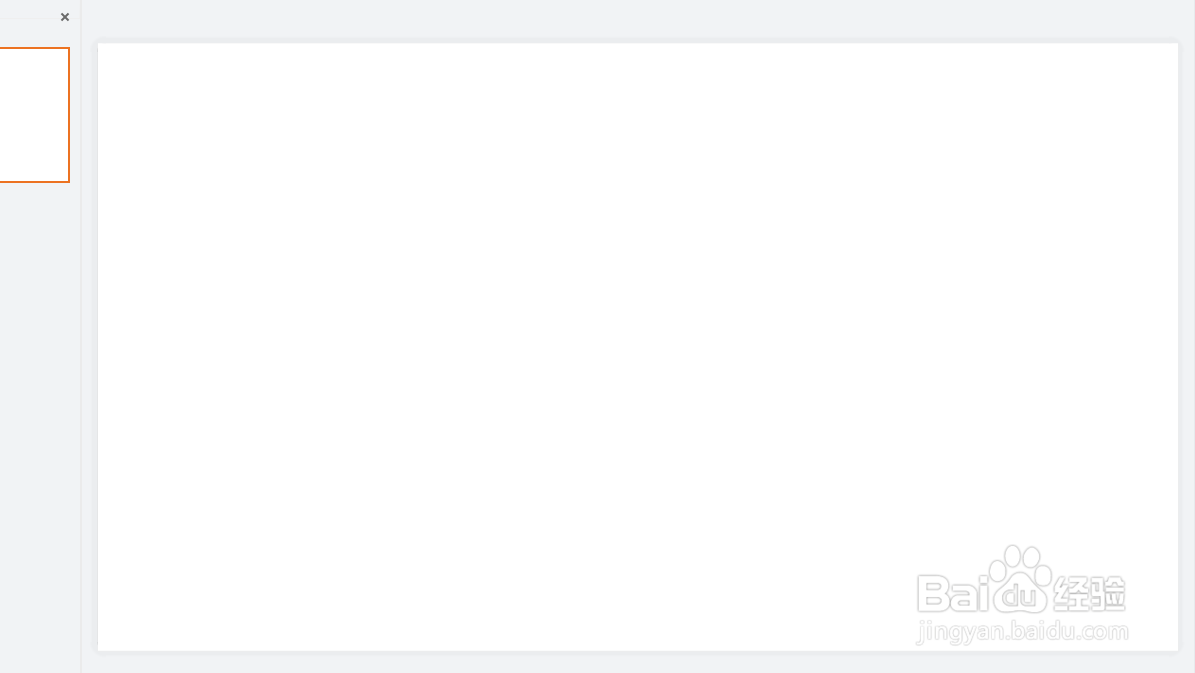 2/7
2/7第二步,输入文字内容,将文字按照内容进行分类,然后分别输入不同的文本框内,这样方便后期美化页面。
 3/7
3/7第三步,统一调整字体、字号、颜色。将标题,案例中是名字调整为思源宋体,40号,加粗,蓝色;名字下边的介绍文字改为宋体、20号、深灰色,一般大段文字不建议用黑色,因为黑色字体会显得沉闷;右边的简介,字体宋体,字号20。为了让页面更丰富,可以将小标题改成同名字一样的蓝色、文字改成深灰色。
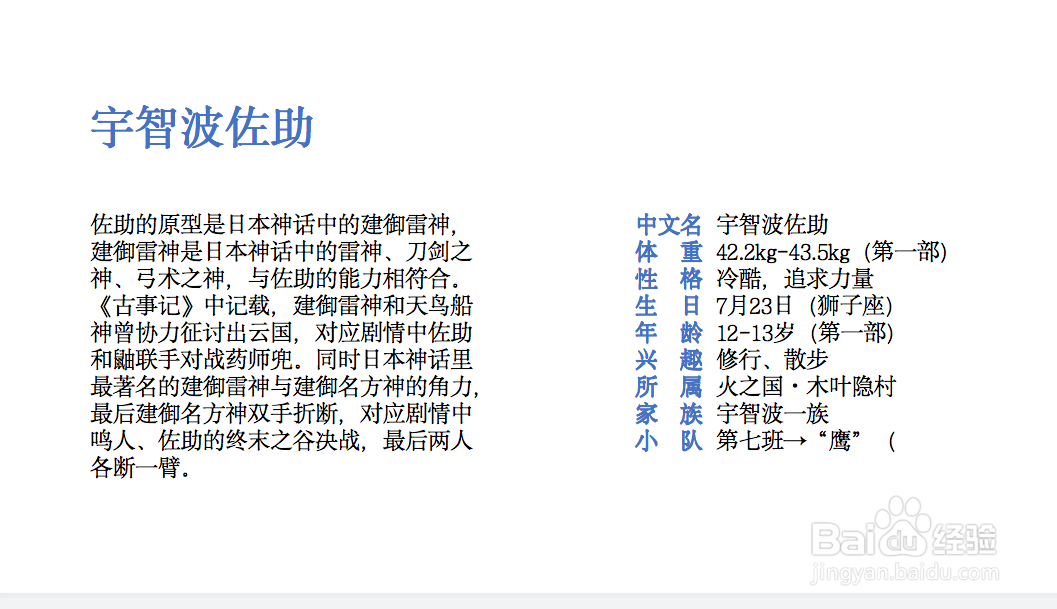 4/7
4/7第四步,调整行间距和字间距,将整块的文字介绍行间距改为多倍行距,1.3;右边的简介改为1.5,小标题和内容之间按Tab键,可以让空格一致。在WPS中工具栏里可以之间找到调整行距的按钮,如下图。

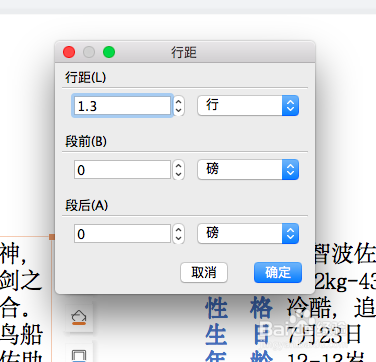
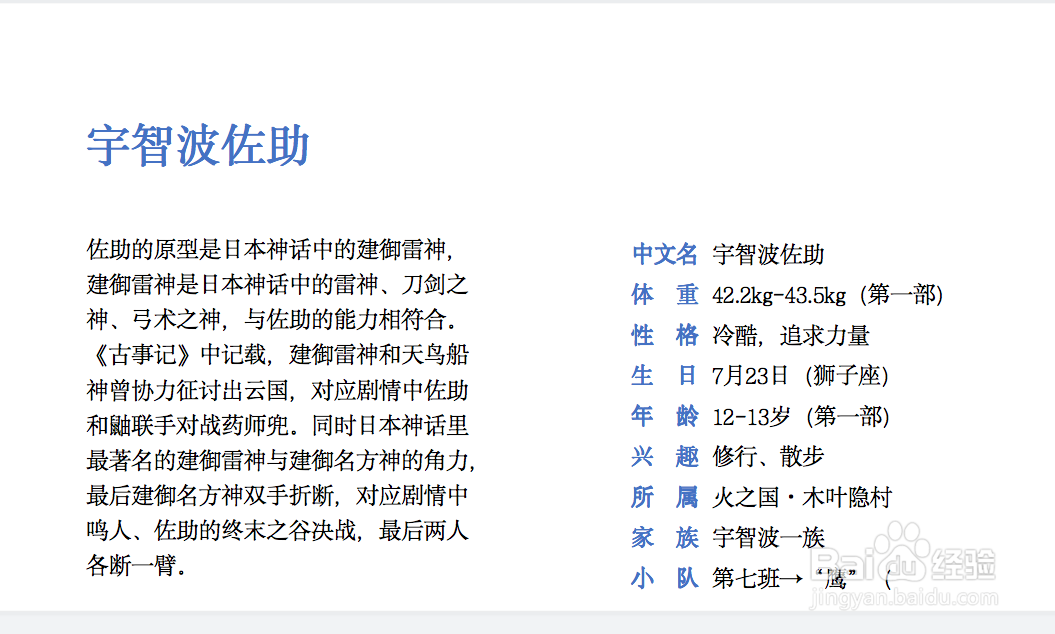 5/7
5/7第五步,调整对齐方式,让页面看起来更美观。首先将整段文字的文本框拉宽,让文字看起来不那么拥挤,然后将两端文本框设置顶端对齐,选中2段文字的文本框,会出现对齐的按钮,直接点击即可。
 6/7
6/7第六步,此时基本排版已经完成,我们还可以在名字下边加一个小蓝条进行装饰,步骤:插入——形状——矩形工具,画一个细长的举行,填充为和文字一样的蓝色,无边框,透明度为40%,双击形状就可以出现右边的编辑区。
 7/7
7/7最后,就是我们调整后的成果,页面看起来简洁又清爽,比刚开始的排版看有看点。
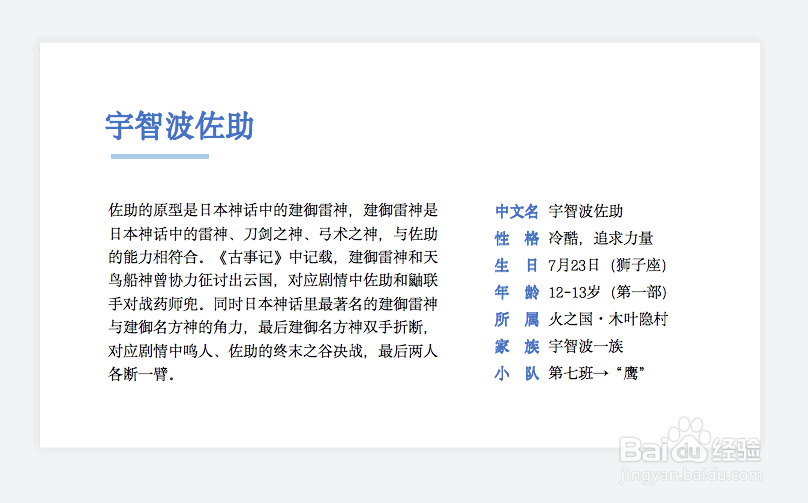 注意事项
注意事项对于PPT初学者来说,首先要学会让你的页面看起来条理清晰、整齐、简洁
PPT排版PPT纯文字排版PPT技巧版权声明:
1、本文系转载,版权归原作者所有,旨在传递信息,不代表看本站的观点和立场。
2、本站仅提供信息发布平台,不承担相关法律责任。
3、若侵犯您的版权或隐私,请联系本站管理员删除。
4、文章链接:http://www.1haoku.cn/art_1083367.html
 订阅
订阅